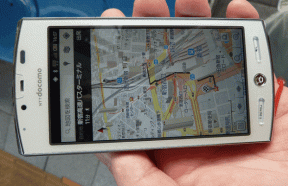विंडोज एक्सप्लॉइट गार्ड क्या है और इसे विंडोज 10 पर कैसे इनेबल करें
अनेक वस्तुओं का संग्रह / / November 29, 2021
अभी कुछ समय पहले, दुनिया ने इनमें से दो को देखा था अब तक के सबसे बड़े साइबर हमले. पेट्या और वानाक्राई रैंसमवेयर कई व्यवसायों को पंगु बना दिया, यूके की राष्ट्रीय स्वास्थ्य सेवा (एनएचएस) सहित, बड़े और छोटे दोनों।

रैंसमवेयर साइबर हमलों के सबसे बढ़ते रूपों में से एक है। यह एक कंप्यूटर और उसकी फाइलों तक पहुंच को अवरुद्ध करता है और उन्हें अनलॉक करने के लिए एक राशि की मांग करता है। मैलवेयर के इस रूप को फैलाना आसान है।
यह किसी लिंक पर क्लिक करने या ट्रोजन डाउनलोडर वाले ईमेल को खोलने जितना आसान हो सकता है। यह उल्लेख नहीं करने के लिए कि एक संक्रमित पीसी मैलवेयर को कनेक्टेड नेटवर्क में फैला सकता है।
हालांकि, सभी उम्मीदें अभी खत्म नहीं हुई हैं। माइक्रोसॉफ्ट ने विंडोज डिफेंडर एक्सप्लॉइट गार्ड को शामिल किया है विंडोज 10 फॉल क्रिएटर्स अपडेट, जो आपके पीसी पर रैंसमवेयर के हमलों को रोकने में मदद करता है।
तो, आगे की हलचल के बिना, आइए देखें कि विंडोज 10 रैंसमवेयर सुरक्षा क्या है और इसे कैसे सक्षम किया जाए।
विंडोज 10 विंडोज डिफेंडर एक्सप्लॉइट गार्ड
रैंसमवेयर आपकी महत्वपूर्ण फाइलों और दस्तावेजों को एक ज्ञात या कस्टम आरएसए एल्गोरिथम के साथ एन्क्रिप्ट करता है। जैसा कि ऊपर उल्लेख किया गया है, वे चाबी के बदले में एक राशि की मांग करते हैं। Microsoft का लक्ष्य फ़ाइल सिस्टम तक पहुँच को अवरुद्ध करके समस्या को जड़ से खत्म करना है।
नियंत्रित फ़ोल्डर पहुंच के नाम से जाने पर, यह सुविधा अनिवार्य रूप से रोकता है अनाधिकृत उपयोग आम फ़ोल्डरों के लिए। इसका मतलब यह है कि ऐप्स, स्क्रिप्ट, डीएलएल और निष्पादन योग्य फाइलें तब तक एक्सेस नहीं कर पाएंगी जब तक आप उन्हें स्पष्ट अनुमति नहीं देते।

जब भी कोई अनधिकृत ऐप संरक्षित फ़ोल्डरों तक पहुंचने की कोशिश करता है, तो आपको एक छोटी अधिसूचना विंडो के माध्यम से सूचित किया जाता है।
अच्छी खबर यह है कि प्रक्रिया थोड़ी अनुकूलन योग्य है। आप अपने स्वयं के फ़ोल्डरों को नियंत्रित फ़ोल्डर सूची में जोड़ सकते हैं या विश्वसनीय ऐप्स को इन फ़ोल्डरों तक पहुंचने की अनुमति दे सकते हैं।
रैंसमवेयर सुरक्षा कैसे सक्षम करें
चरण 1: मार्ग का अधिकार दें
सर्च बॉक्स में विंडोज डिफेंडर सिक्योरिटी सेंटर सर्च करें और ऐप ओपन होने के बाद वायरस एंड थ्रेट प्रोटेक्शन बॉक्स पर क्लिक करें।

एक बार अंदर जाने के बाद, वायरस और खतरे से सुरक्षा सेटिंग्स पर क्लिक करें। नीचे स्क्रॉल करें जब तक कि आपको कंट्रोल्ड फोल्डर एक्सेस का विकल्प दिखाई न दे और स्विच को चालू न करें।

चरण 2: महत्वपूर्ण फ़ोल्डर जोड़ें
ऐसा करने के बाद, संरक्षित फ़ोल्डरों के लिंक पर क्लिक करें। डिफ़ॉल्ट रूप से, अधिकांश सामान्य फ़ोल्डर जैसे डेस्कटॉप, चित्र और दस्तावेज़ पहले से ही सूचीबद्ध होने चाहिए।

हालाँकि, यदि आप चाहें, तो आप उन फ़ोल्डरों को जोड़ सकते हैं जिन्हें आप महत्वपूर्ण मानते हैं।
चरण 3: अपने विश्वसनीय ऐप्स जोड़ें
अगला कदम कुछ ऐप्स को विश्वसनीय ऐप्स सूची में निर्दिष्ट करना है। नियंत्रित फ़ोल्डर पहुंच के माध्यम से एक ऐप को अनुमति दें पर क्लिक करें और प्रोग्राम की exe फ़ाइल जोड़ें। इतना ही! सेट अप पूरा हो गया है।

ध्यान रखें कि यह प्रक्रिया हर एक अनधिकृत पहुंच को रोक देगी। हालांकि विंडोज डिफेंडर एक्सप्लॉइट गार्ड शुरुआत में थोड़ा मुश्किल काम करता है, उचित श्वेतसूची के साथ, यह अंततः निर्बाध हो जाएगा।

साथ ही, तृतीय-पक्ष एंटीवायरस प्रोग्राम के साथ इसका एकीकरण इसे और भी बेहतर बनाता है।
विंडोज डिफेंडर अधिसूचनाओं को अनुकूलित करना
यदि आपको विंडोज डिफेंडर सूचनाएं बहुत कष्टप्रद लगती हैं, तो हम उन्हें गतिविधि केंद्र के माध्यम से अनुकूलित करने की सलाह देंगे।

बोनस ट्रिक: ब्लॉक सुझाव और विज्ञापन
Microsoft ने विज्ञापन और सुझाव देने के लिए सभी स्थानों में से सबसे आम स्थान चुना है - Windows प्रारंभ मेनू। हालांकि यह आपको कुछ अद्भुत उत्पादों को खोजने में मदद करता है, ज्यादातर बार यह सादा कष्टप्रद होता है।

शुक्र है कि मेकर्स ने इन्हें ब्लॉक करने का एक तरीका शामिल किया। सेटिंग > वैयक्तिकरण > स्टार्ट स्विच ऑफ में कभी-कभी सुझाव दिखाएं को प्रारंभ करें और टॉगल करें।
और क्या है, अगर आप इसे रखना चाहते हैं स्टार्ट मेन्यू क्लीन सभी हाल के ऐप्स या सर्वाधिक उपयोग किए गए ऐप्स में से, यह मेनू आपको ऐसा करने देता है। निफ्टी, है ना?
अपने पीसी को सुरक्षित रखें
हालांकि विंडोज डिफेंडर एक्सप्लॉइट गार्ड मैलवेयर के हमलों से निपटने का एक प्रभावी तरीका है, लेकिन यह हमेशा सलाह दी जाती है कि आप अपने सभी महत्वपूर्ण सामानों का नियमित आधार पर बैकअप रखें। एक उचित बैकअप सिस्टम क्रैश के दौरान सही फ़ॉल-बैक योजना के रूप में भी कार्य करता है।
इसके अलावा, सामान्य नियम लागू होते हैं - सुनिश्चित करें कि किसी भी संदिग्ध ईमेल पर क्लिक न करें, चाहे विषय कितना भी आकर्षक हो। साथ ही, फ़ाइल एक्सटेंशन प्रदर्शित करने के विकल्प को सक्षम करें ताकि आप क्लिक बटन को हिट करने से पहले फ़ाइल की पूरी तस्वीर देख सकें।